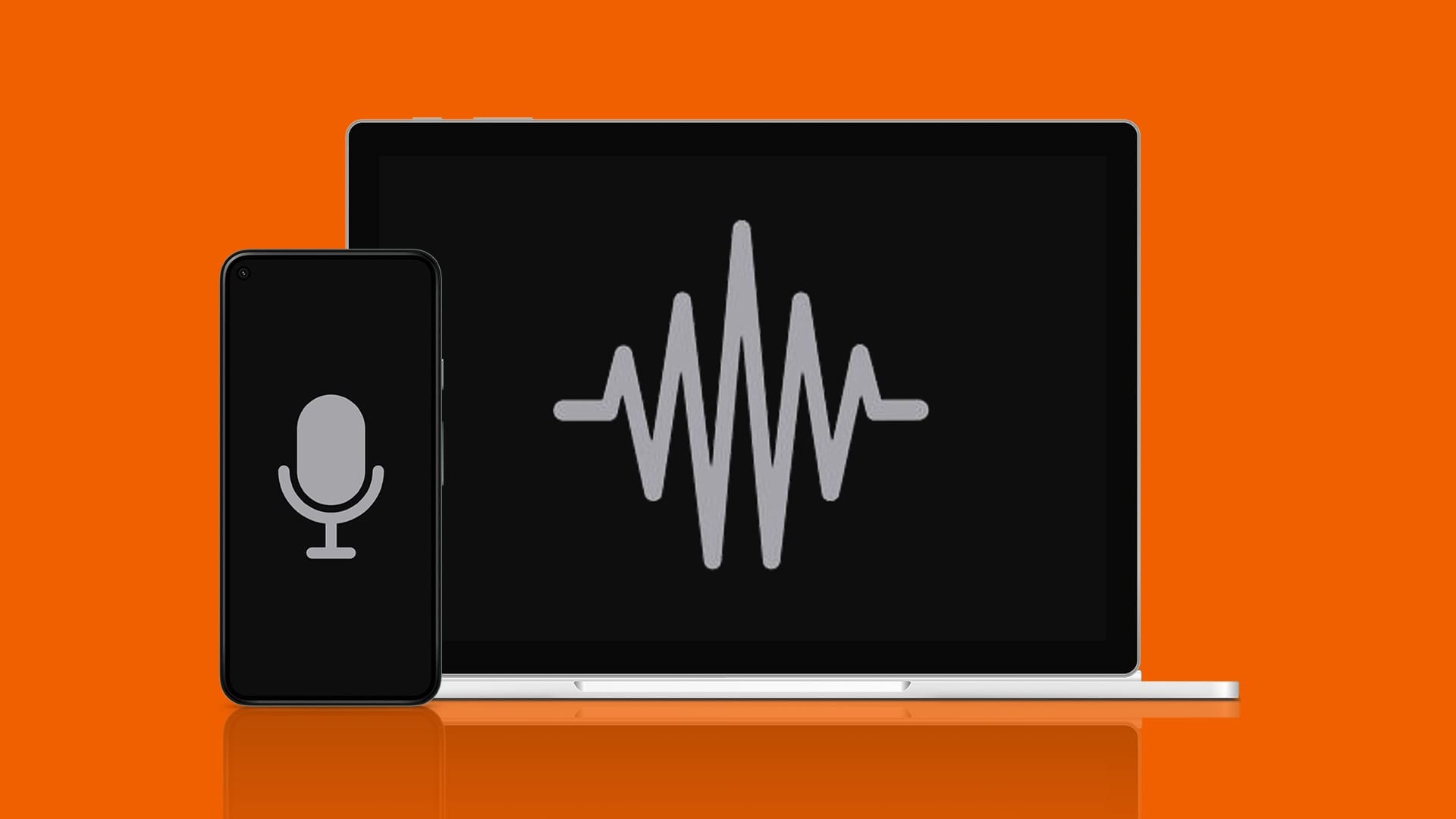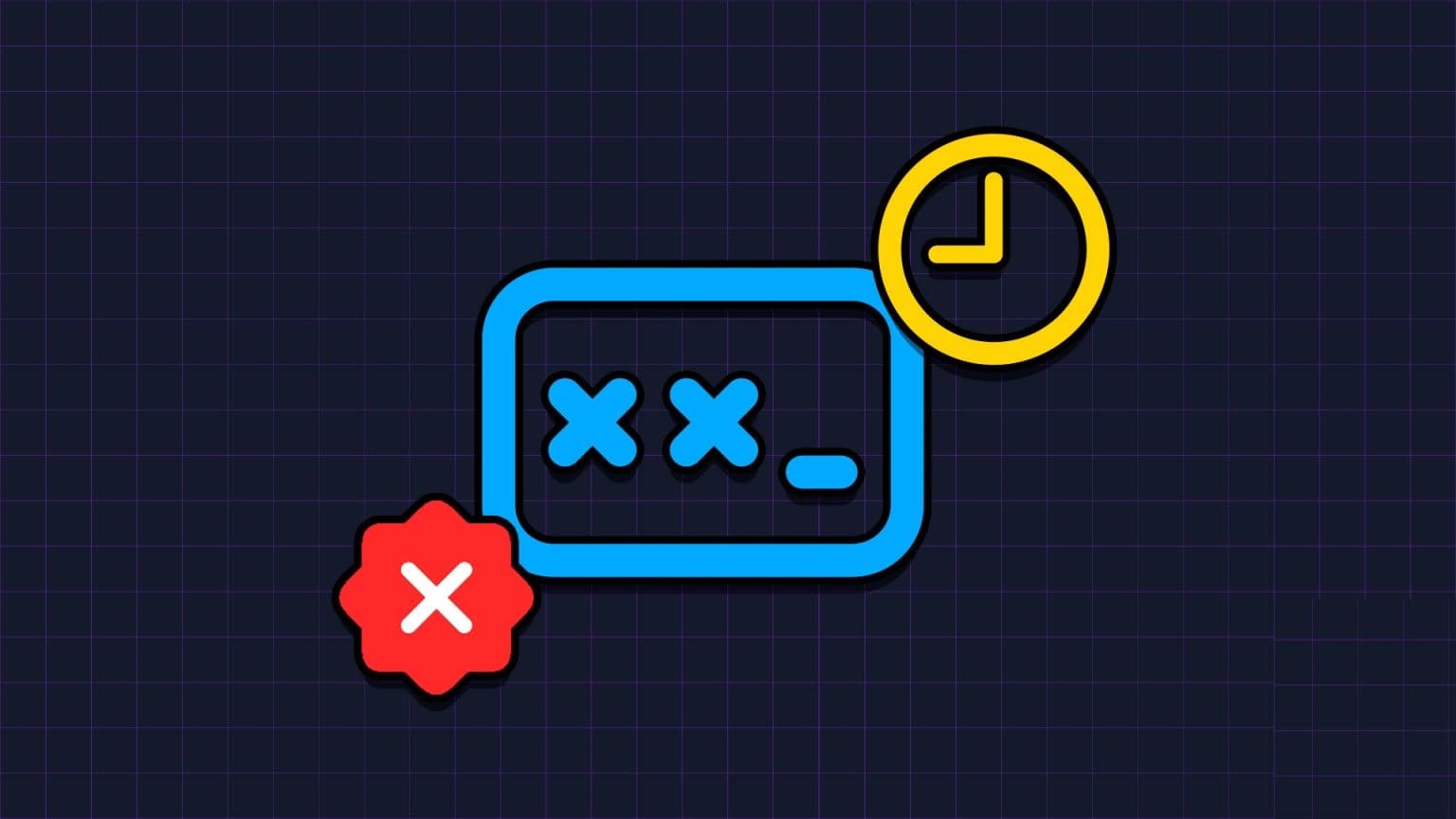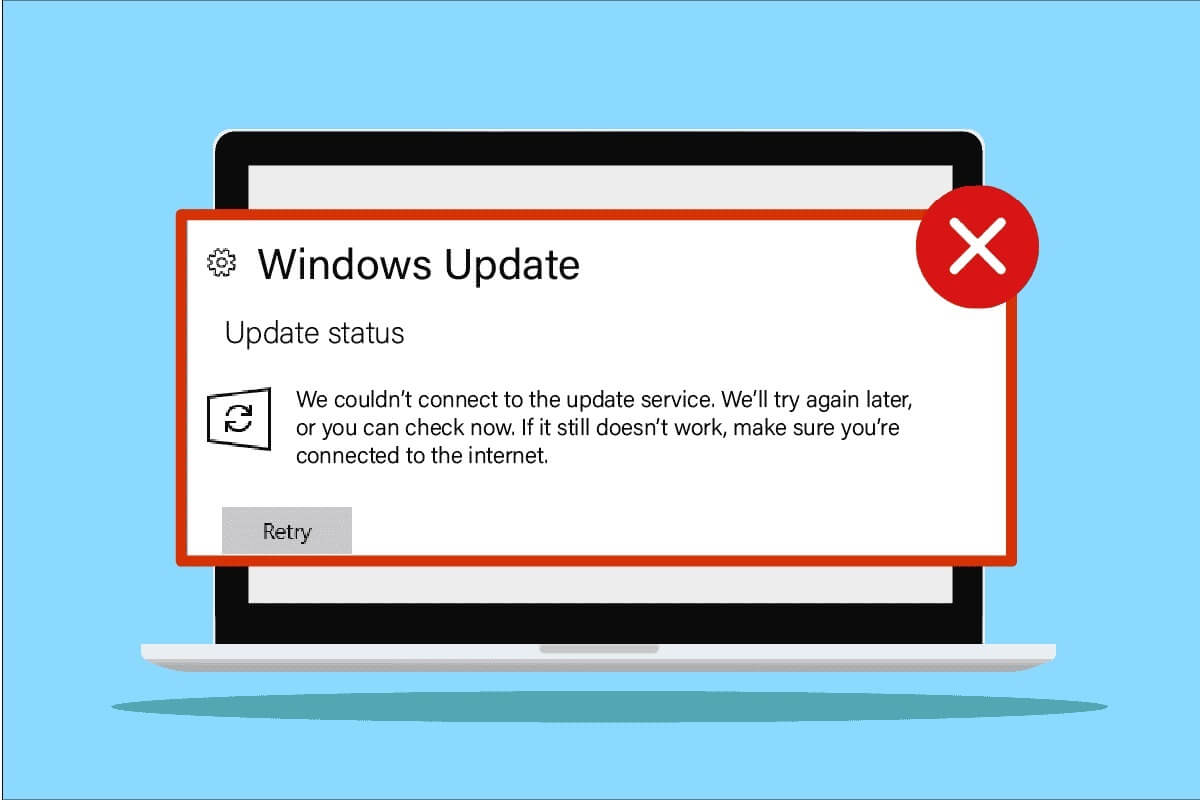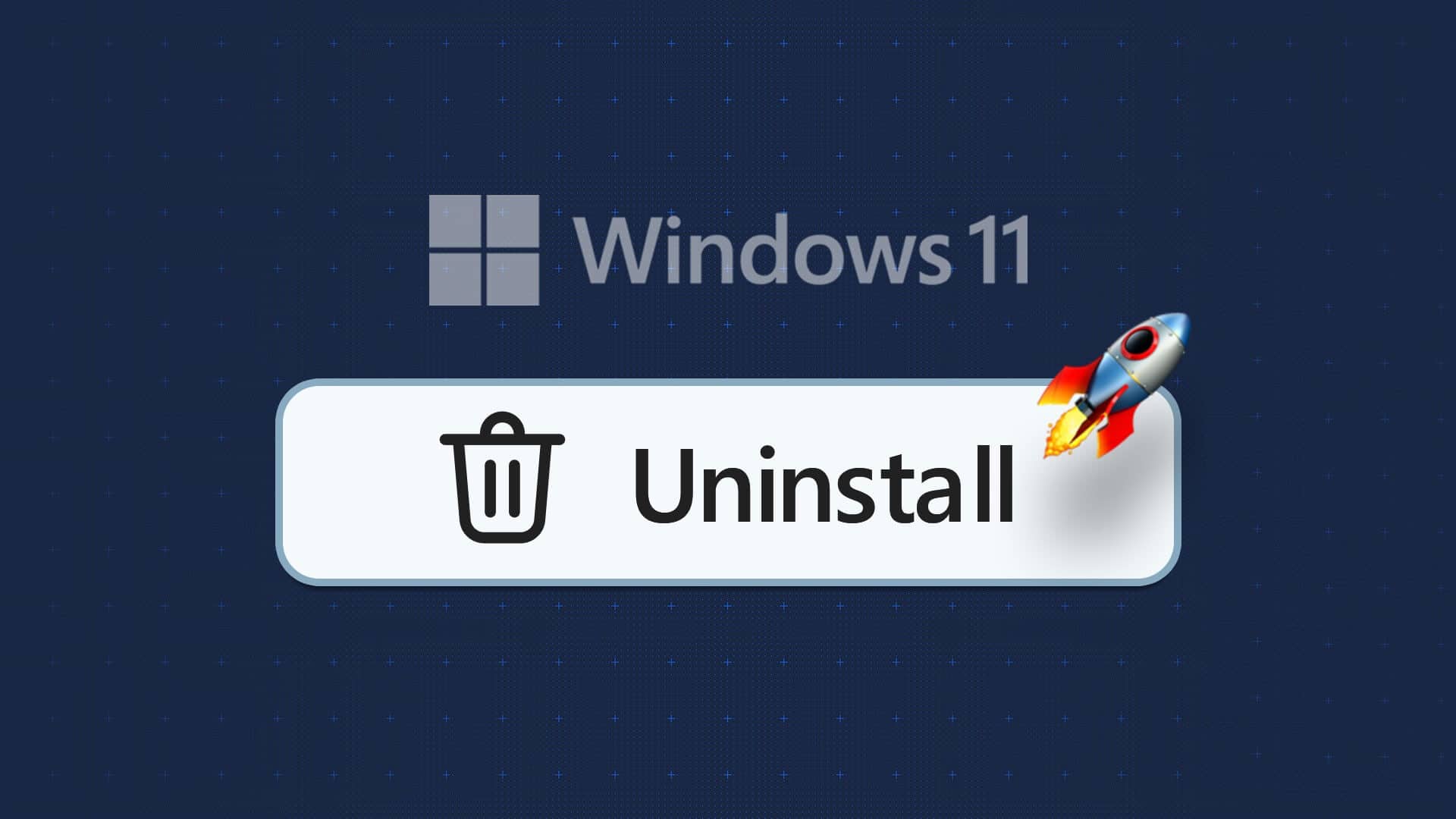Folk foretrækker et rent skrivebord med kun de nødvendige ikoner eller menuer på skrivebordet. Hvis skrivebordet har for mange ikoner eller genveje, er det ikke nemt at finde det ønskede dokument eller den ønskede genvej. Hvis du har svært ved at finde et dokument eller en genvej på et rodet skrivebord, kan du Opret et skrivebord Windows 10 er simpelt. Vi har en perfekt guide, der lærer dig, hvordan du opretter et forenklet skrivebord i Windows 10. Så læs videre!

Sådan opretter du et forenklet skrivebord i Windows 10
Skrivebordet er den første skærm, du ser, når du tænder din skærm. Hvis dit skrivebord er rodet med snesevis af ikoner, kan det være frustrerende og grimt. Her er grunde til at skabe et rodet skrivebord: Windows 10 grundlæggende.
- Et rodet og uordentligt skrivebord vil tage lang tid og være distraherende.
- Et rodet skrivebord vil også tage tid at søge efter og indlæse et program eller en applikation.
Et simpelt Windows 10-skrivebord vil undgå distraktioner og også hjælpe dig med hurtigt at finde nødvendige dokumenter. Følg en af metoderne nedenfor for at oprette et simpelt skrivebord.
Metode 1: Skjul skrivebordsikoner
Windows giver dig mulighed for at skjule eller vise skrivebordsikoner efter behov. Følg nedenstående trin.
Mulighed 1: Via din computer
1. Tryk på Windows + D-tasterne Samtidig med at flytte til skrivebord.
2. Højreklik i tomt rum على skrivebord.
3. Rul til indstillingen "At vise" I kontekstmenuen.
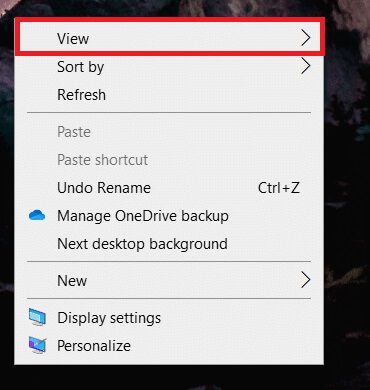
4. Fjern markeringen i indstillingen. Vis skrivebordsikoner.
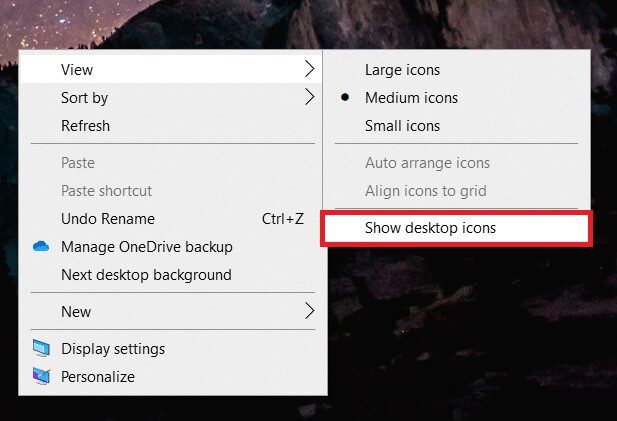
Mulighed 2: Gennem skrivebordsikonindstillingerne
1. Tryk på Windows-tast + I Sammen for at åbne indstillinger.
2. Vælg Tilpasningsopsætning.
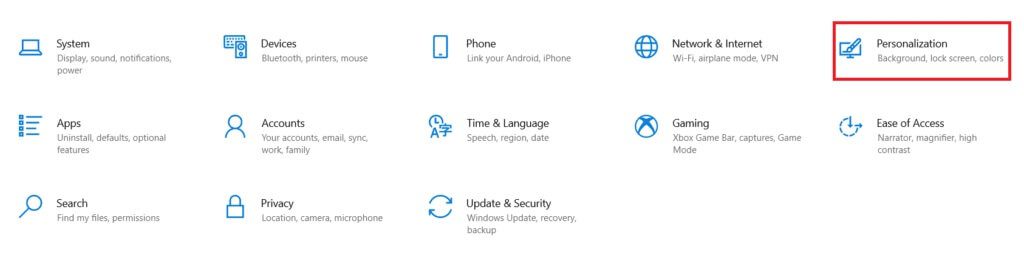
3. Klik på Liste over funktioner i højre rude.
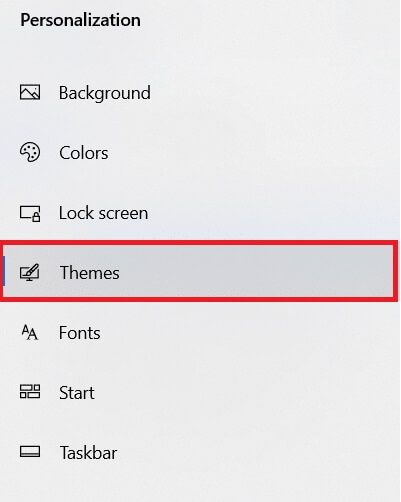
4. Klik derefter عدادات Skrivebordsikon indeni Relaterede indstillinger.

5. Fjern markeringen skrivebordsikoner som du vil skjule.
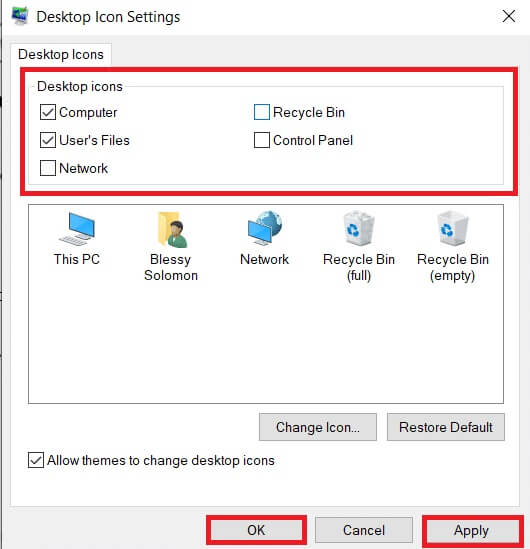
6. Klik på "Implementering" Derefter "OKAY" for at gemme ændringerne.
Metode 2: Slet genveje på skrivebordet
Du kan hurtigt fjerne ubrugte eller mindre hyppigt brugte programmer eller applikationer fra dit skrivebord. Følg disse trin.
1. Gå til skrivebordet ved at trykke på Windows + D-tasterne sammen.
2. Højreklik på Ansøgninger Ubrugt den skrivebord og vælg slette.
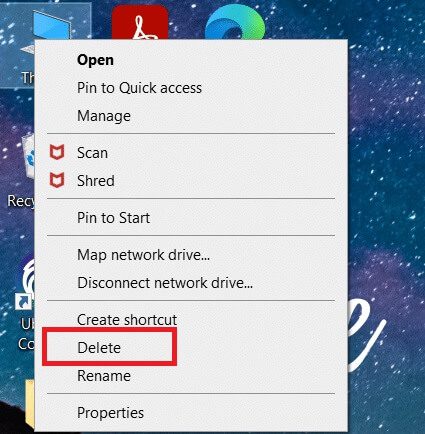
Metode 3: Brug små knapper på proceslinjen
Du kan også tilpasse størrelsen på ikonerne på proceslinjen. Dette vil hjælpe dig med at oprette et minimalistisk Windows 10-skrivebord. Følg disse trin.
1. Tryk på Windows -nøgle , Og skriv Indstillinger for proceslinje , og klik på at åbne.
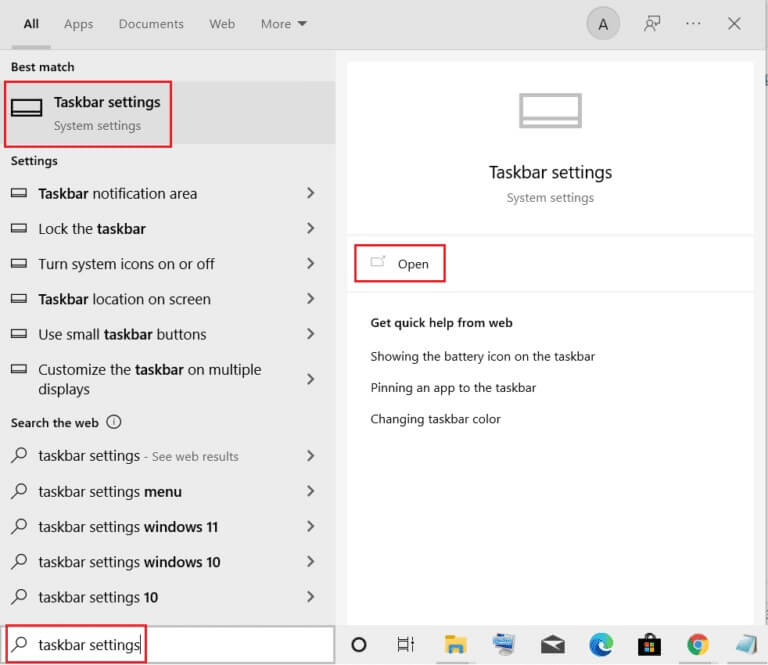
2. Tænd for kontakten for at bruge små knapper på proceslinjen.
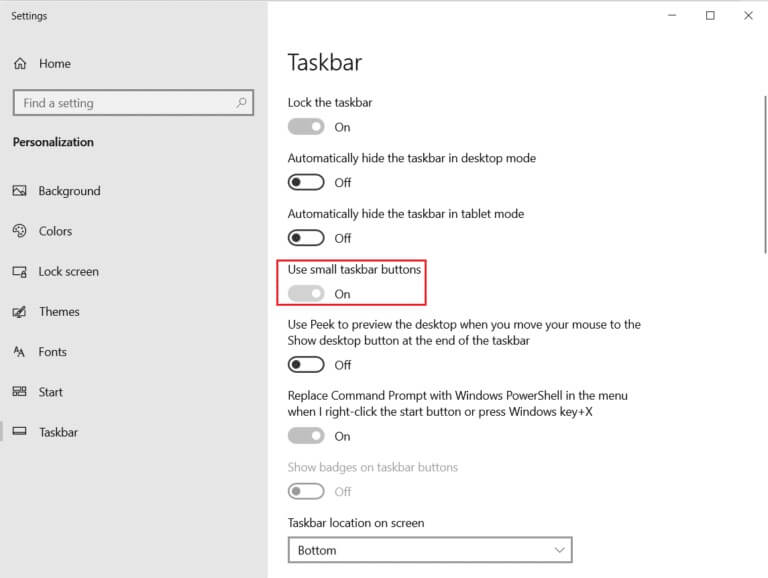
Metode 4: Sluk systemikoner
Du kan også fjerne ikoner fra proceslinjen. Disse ikoner i proceslinjen er placeret i nederste venstre hjørne af skærmen ved siden af dato og klokkeslæt. Følg disse trin.
1. Gå til "Proceslinjeindstillinger" fra listen Windows-søgning.
2. Rul ned og tryk på Slå systemikoner til eller fra indenfor området Medier.
Varsel: Du kan også vælge indstillingen Vælg, hvilke ikoner der vises på proceslinjen, for at foretage lignende ændringer.
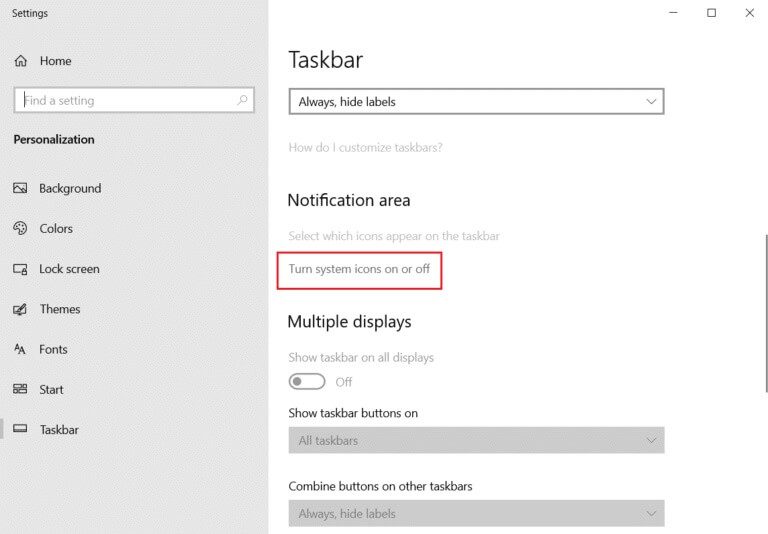
3. Slå vippekontakten fra for alle unødvendige ikoner.
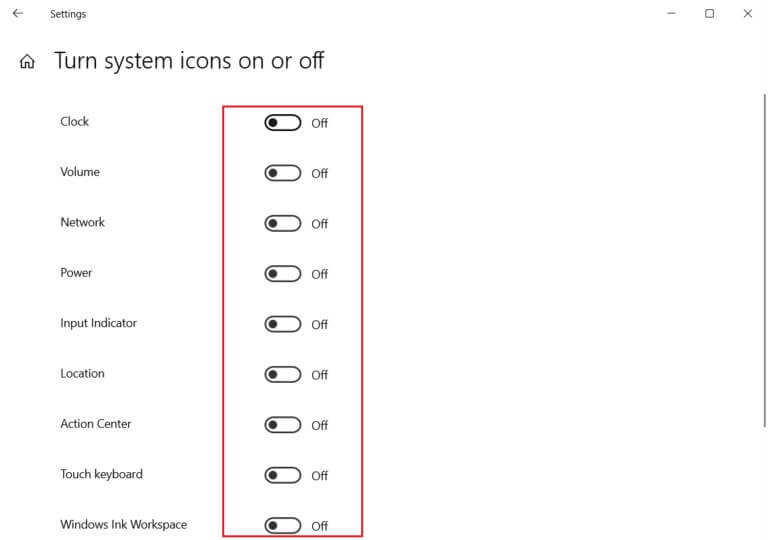
Metode 5: Frigør app-felter fra Start-menuen
Du kan også fjerne felter fra Start-menuen, hvis den er overfyldt med for mange apps. Du skal gentage nedenstående trin for at fjerne hver app fra Start-menuen.
1. Tryk på Windows -nøgle.
2. Højreklik på Miniaturebillede Unødvendig.
3. Vælg en indstilling afinstallere Fra begyndelsen.
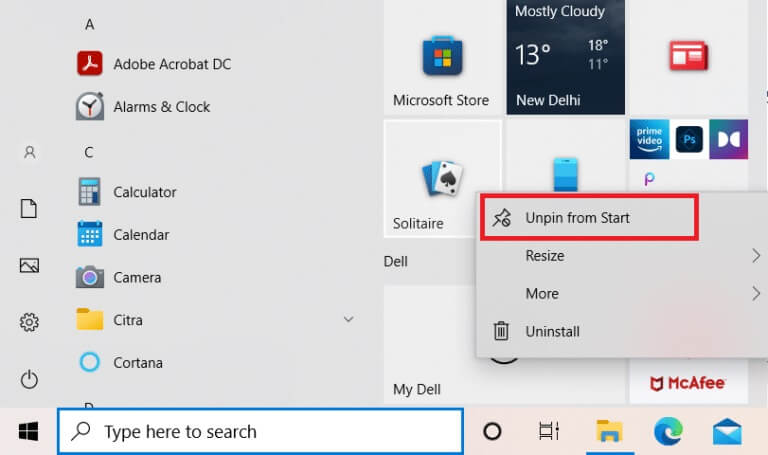
Metode 6: Frigør fra proceslinjen
Du kan også frigøre appen fra proceslinjen, ligesom du gjorde med Start-menuen. Følg disse trin.
1. Højreklik på Unødvendig ansøgning I proceslinjen.
2. Vælg en indstilling Afinstaller fra proceslinjen.
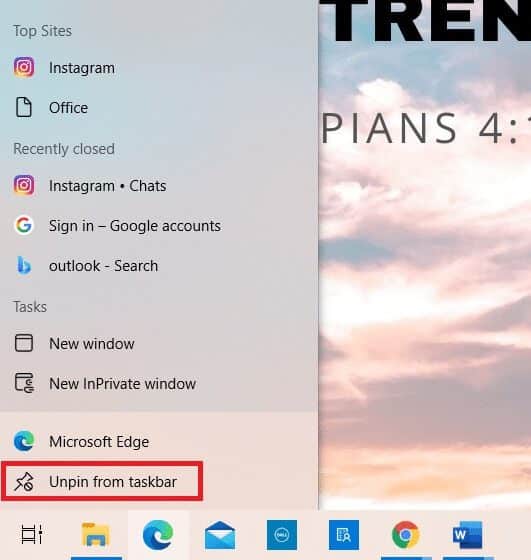
Metode 7: Skjul systemikoner på proceslinjen
Du kan også skjule ikoner i systembakken på proceslinjen. Dette vil frigøre mere plads og reducere rod. Du kan hurtigt flytte disse ikoner til overløbsbakken for at strømline dit skrivebord.
1. Klik og træk Unødvendig ansøgning Til pil opad.
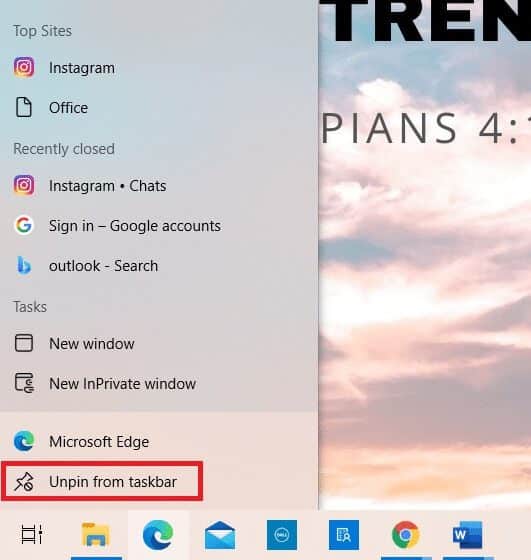
Metode 8: Skjul søgefunktionen
Du kan også skjule søgefunktionen på proceslinjen. Følg disse trin.
1. Højreklik på Opgavelinje.
2. Hold musen over til Søgemulighed.
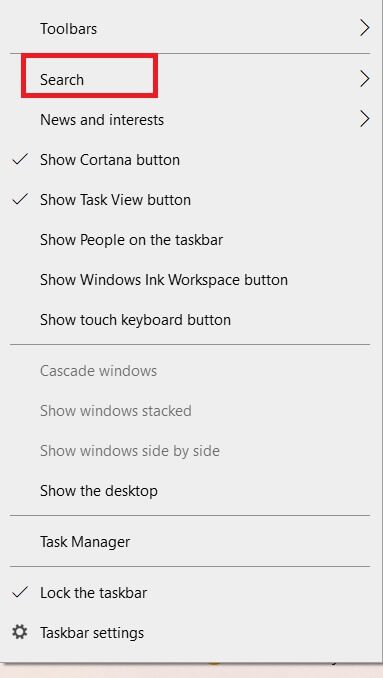
3. Vælg nu skjult mulighed.
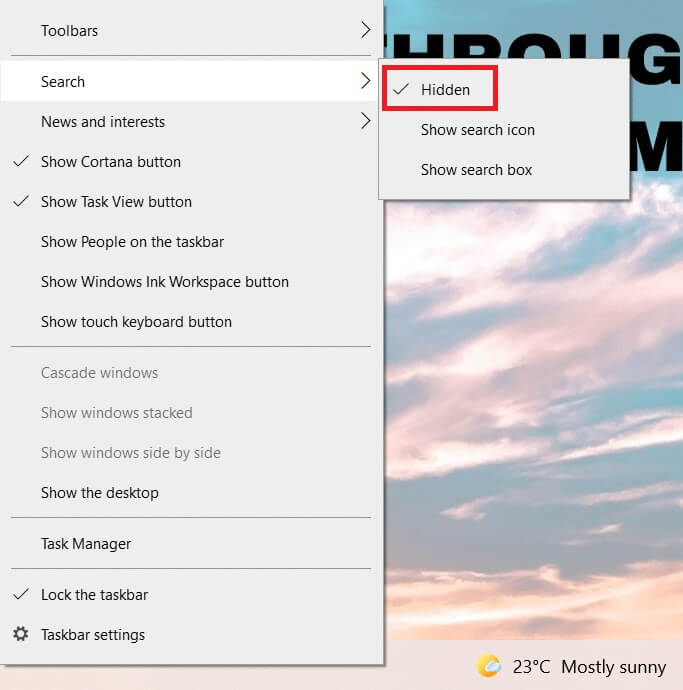
Metode 9: Deaktiver farve
Du kan skabe et minimalistisk look ved at deaktivere farverne i titellinjen, startmenuen og proceslinjen, når du har organiseret dit skrivebord. Følg disse trin.
1. Gå til Tilpasningsopsætning.
2. Klik på menuen Farver i højre rude.
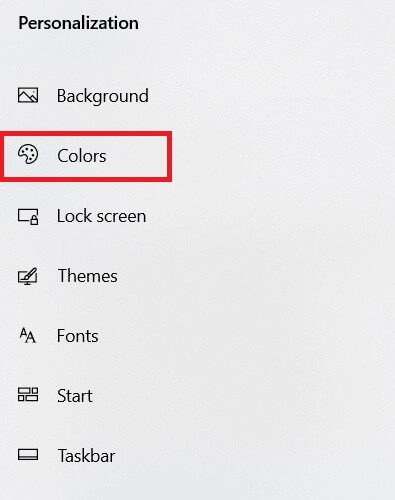
3. Rul ned og fjern markeringen i følgende muligheder.
- Start, proceslinje og handlingscenter
- Titellinjer og vinduesrammer
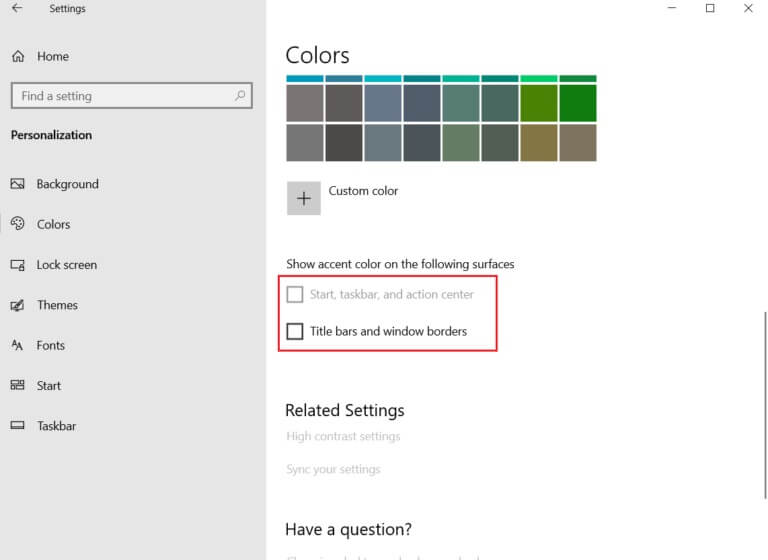
Metode 10: Skjul proceslinjen automatisk
Udover at skjule skrivebordsikoner kan du også skjule proceslinjen. Proceslinjen, som normalt findes nederst på skærmen, giver dig hurtig adgang til dine filer.
- startmenuen
- Applikationer bruges ofte.
- Programmer, der kører i øjeblikket
Følg instruktionerne for at skjule proceslinjen og oprette et simpelt skrivebord:
1. Tryk på Windows -nøgleSkriv Indstillinger for proceslinje og klik på at åbne.

2. Tænd for kontakten Sådan skjuler du proceslinjen automatisk I skrivebordstilstand.
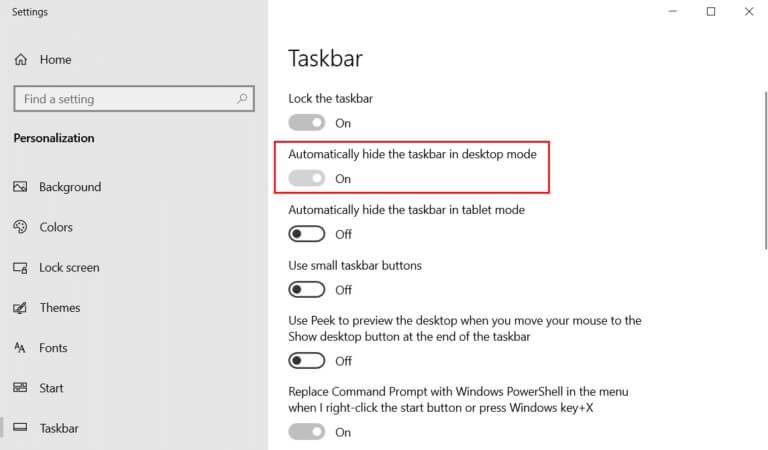
Metode 11: Indstil et simpelt skrivebordsbaggrundsbillede
Når dit skrivebord er helt rent og organiseret, skal du indstille det perfekte, enkle skrivebordsbaggrundsbillede. Sørg for at vælge en baggrund, der ikke er distraherende. Følg disse trin.
1. Højreklik i tomt område på skrivebordet.
2. Klik på Tilpasning.
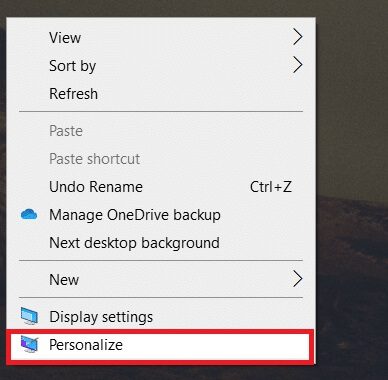
3. Klik på "anmeldelse" Vælg den ønskede baggrund.
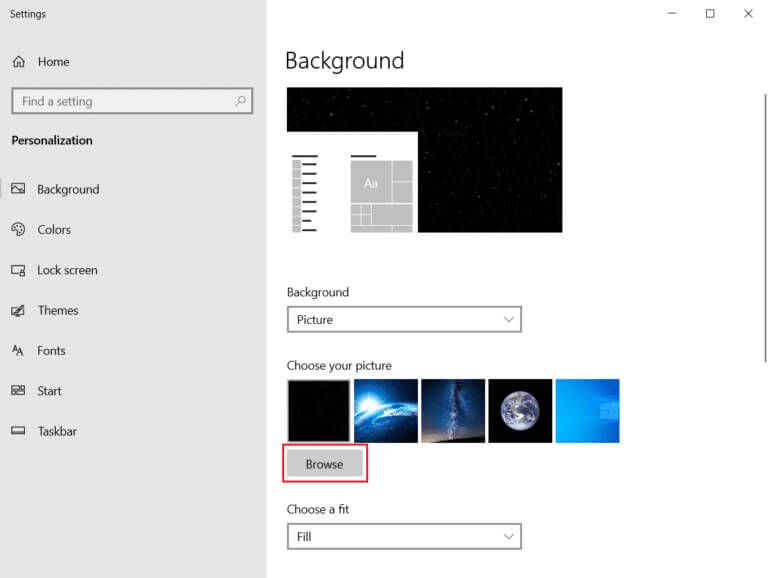
4. Vælg en minimalistisk baggrund. Opbevaring Klik på knappen Vælg billede.
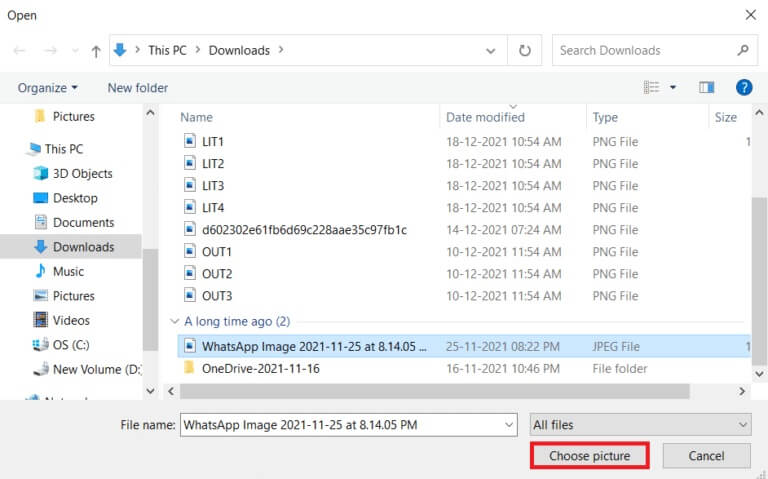
Ofte stillede spørgsmål
Q1. Hvad er de bedste værktøjer til at oprette et simpelt Windows 10-skrivebord?
svar. Forberede TranslucentTB و Rainmeterو Proceslinjen Hider Nogle af de bedste tredjepartsapps til at oprette et forenklet skrivebord i Windows 10.
Q2. Hvordan rydder man en rodet browser?
svar. For at rydde op i din browser skal du rydde cookies og cache, deaktivere unødvendige udvidelser eller tilføjelser, slette uønskede bogmærker og lukke unødvendigt åbne faner.
Der er mange tips og tricks til at bringe dit skrivebord et skridt tættere på en ægte minimalistisk Windows 10-oplevelse. Vi håber, at denne artikel hjælper dig med at lære, hvordan du opretter et minimalistisk skrivebord på Windows 10. Send os dine forslag og feedback vedrørende denne artikel i kommentarfeltet nedenfor.